PlaylistDesigner¶
Wie erstelle ich am schnellsten einen Stream aus vorhandenen MP3-Dateien?¶
Voraussetzung: Eine Auswahl an MP3-Dateien, einen Zugang zum PlaylistDesigner und ein Internetbrowser.
Drei Schritte:
Metadaten der MP3-Dateien aktualisieren und die Titel für die Playlist markieren
Upload der Dateien im PlaylistDesigner
Neuen Smartblock für Playlist anlegen und markierte Titel der Playlist zuweisen
Im Folgenden jetzt die detaillierte Beschreibung dieser drei Schritte:
Metadaten der MP3-Dateien aktualisieren und die Titel für die Playlist markieren:
Um später, beim Abspielen der Playlist, Titel und Artist korrekt anzeigen zu können, müssen korrekte Metadaten in den MP3-Dateien vorhanden sein. Realisiert wird das über den ID3-Tag.
Siehe auch
Um den ID3-Tag in den MP3-Dateien zu verändern, benötigt man ein kleines Zusatzprogramm. Es gibt im Internet ein große Auswahl an ID3-Tag-Editoren. Wir bevorzugen „MusicBrainz Picard“, weil er automatisch die Titel erkennt und mittels Internetdatenbanken viel Informationen per Mausklick anreichert. Im Internet finden Sie „MusicBrainz Picard“ unter: https://picard.musicbrainz.org/
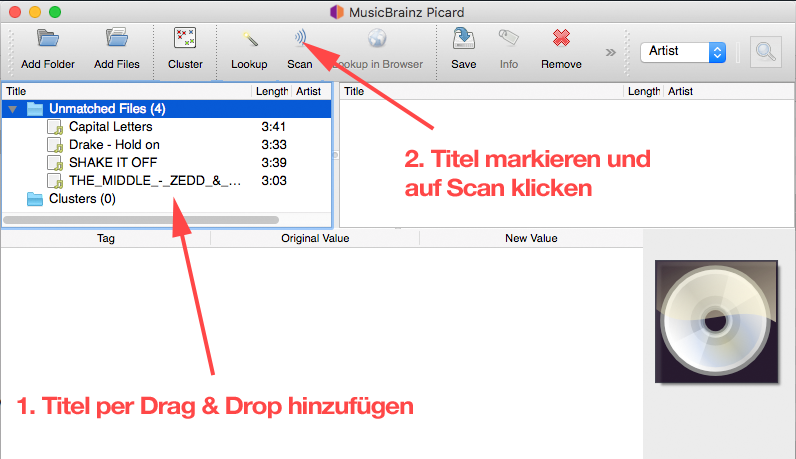
Prinzipiell aber ist der ID3-Tag auch wichtig, um MP3-Dateien für Playlisten zu markieren. Im PlaylistDesigner kann man Titel einer Playlist automatisch zuordnen lassen, wenn sie einem bestimmten Kriterium entsprechen, z.B. einem Label. Ziel in diesem Beispiel ist es, das Label vorab einheitlich für alle MP3-Dateien zu benennen, um dann im PlaylistDesigner über das Label-Kriterium die Playlist generieren zu lassen. Das ist der schnellste Weg eine Playlist aus vorhandenen MP3-Dateien zu erstellen.
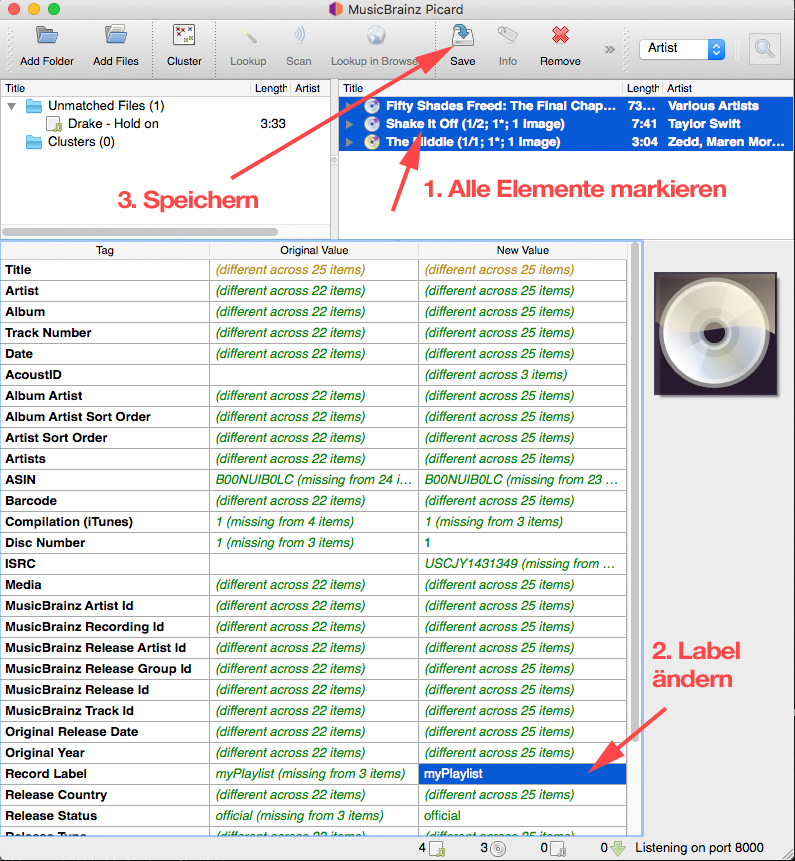
Upload der Dateien im PlaylistDesigner:
Um Ihrer Bibliothek weitere Audio-Elemente hinzuzufügen, klicken Sie auf „Medien hinzufügen“. Dann können Sie die Dateien hochladen.
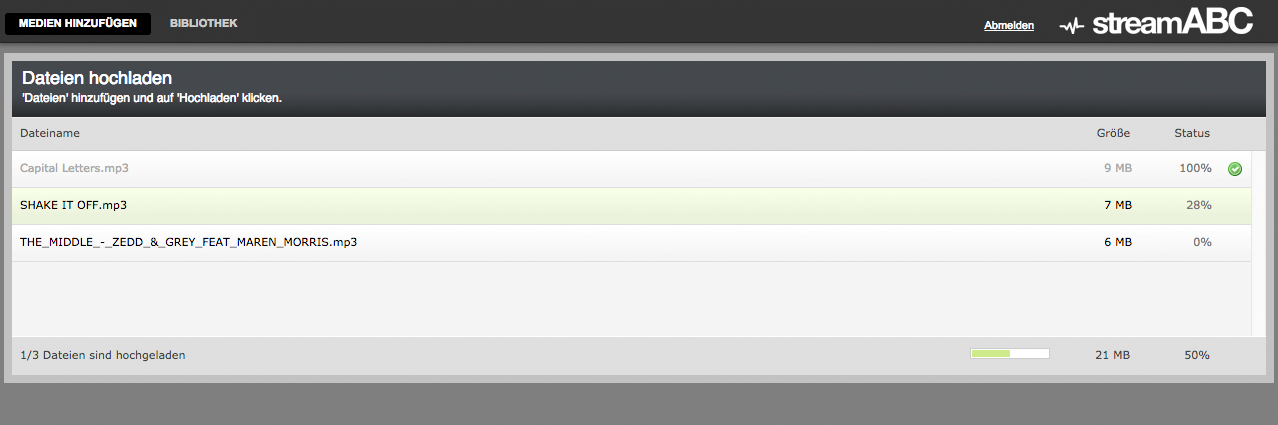
Neuen Smartblock für Playlist anlegen und markierte Titel der Playlist zuweisen:
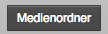
Auf den Button „Medienordner“ klicken
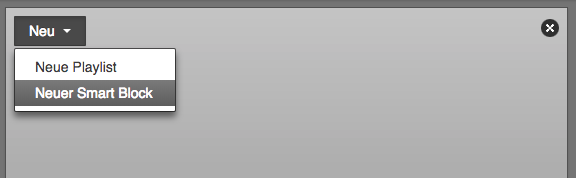
Dann auf „Neu“ und „Neuer Smartblock“ klicken
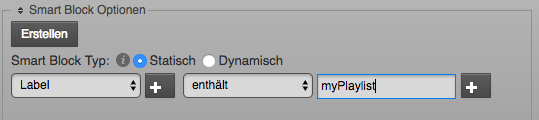
„Kriterien“ und „Attribut“ ändern und auf den Button „Erstellen“ klicken.
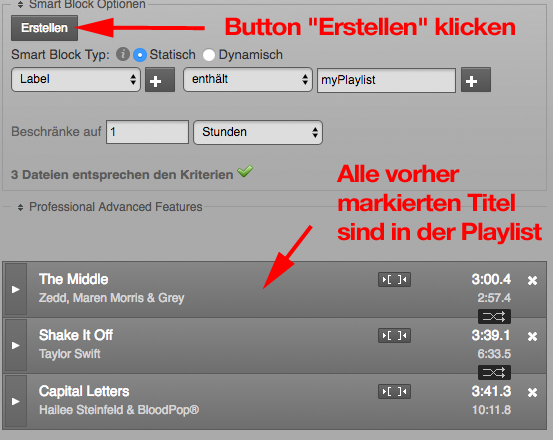
Die Playlist aus vorhandenen MP3-Dateien ist fertig. Der Audiostream kann anschließend mit einem Klick in der Console aktiviert werden.
Wie lösche ich Dateien im PlaylisteDesigner?¶
Eine oder mehrere Dateien löschen:
Wählen Sie in der Bibliothek ein oder mehrere Elemente aus
Klicken Sie auf den Lösch-Button und bestätigen Sie den Vorgang
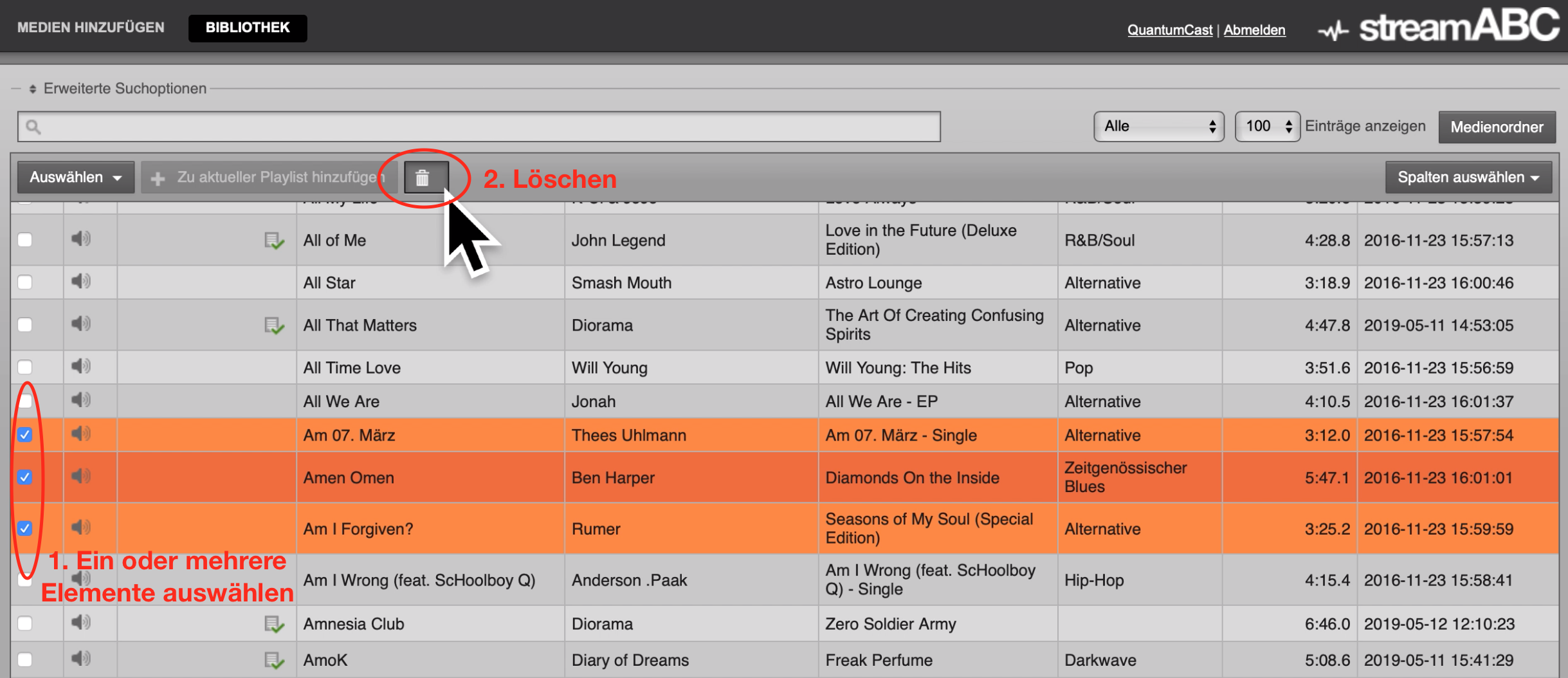
Viele Dateien auf einmal löschen:
Gehen Sie in „Erweiterte Suchoptionen“ und grenzen Sie die angezeigten Ergebnisse entsprechend Ihrer Lösch-Wünsche ein
Bei „Auswählen“ die ganze Seite anwählen, um möglichst viele Dateien auf einmal zu markieren
Löschen
Wollen sie nicht alle markierten Datein löschen, ist es möglich einzelne Elemente abzuwählen - dazu einfach das Häkchen entfernen
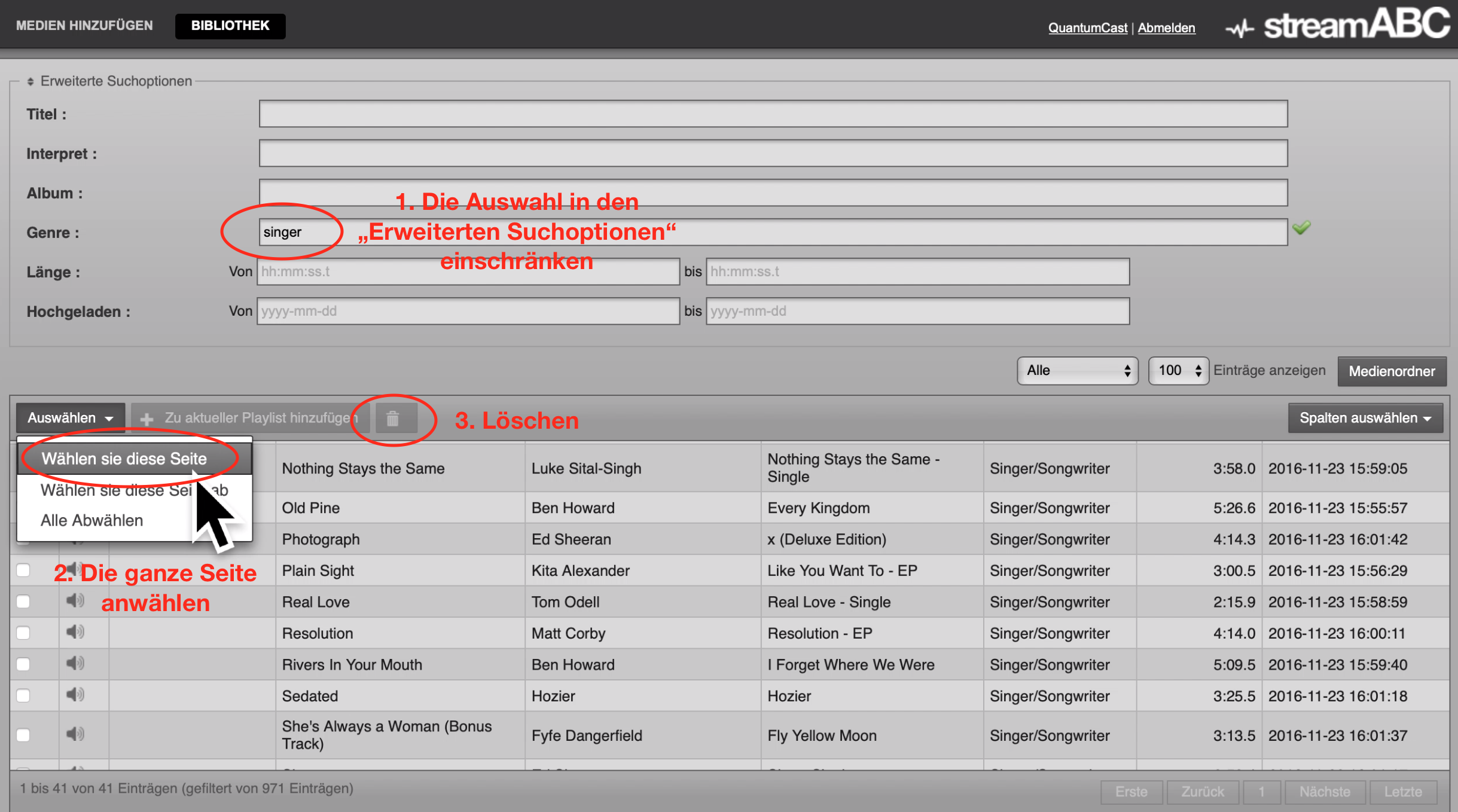
Wie kann man Beschränkungen und Zusätze festlegen?¶
Es ist möglich zusätzliche Regeln zu definieren, um die Playlist eines Streams weiter im Detail zu individualisieren. Innerhalb der Konfiguration eines Smartblocks können Sie Beschränkungen und Zusätze definieren.
Mit Hilfe von „Beschränkungen“ regeln Sie, wie oft z.B. der gleiche Interpret oder Songs aus dem gleichen Album im Stream zu hören sein dürfen. Sie können damit sehr einfach Wiederholungen verhindern.
Im Bereich „Zusätze“ können Sie sehr genau einstellen, in welcher Regelmäßigkeit z.B. Jingles oder Promos im Stream laufen sollen. Aber auch das regelmäßige Spielen eines zufälligen Songs aus einem Album lässt sich mit dieser Funktion umsetzen.
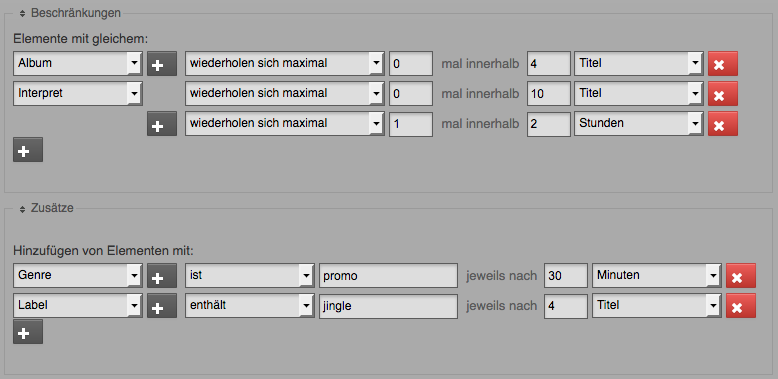
Wie behandelt der PlaylistDesigner Duplikate? Werden hochgeladene Titel überschrieben?¶
Der Playlistdesigner erkennt einen hochgeladenen Titel als bereits in der Datenbank vorhanden und überschreibt diesen, wenn folgende Kriterien erfüllt sind:
Titel, Artist und Album sind im ID3-Tag identisch und der Titel wurde vom selben Nutzer hochgeladen.
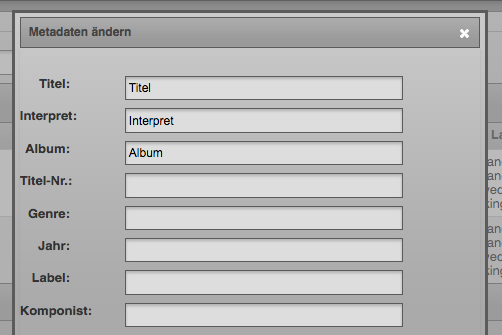
Wenn also lediglich der Name der Datei geändert wird, so wird das System den Titel im Zweifelsfall einfach überschreiben. Dies erkennt man mit Sicherheit anhand des Tabelleneintrags „Hochgeladen“. Dort wird beim überschrieben Titel das neuere Hochladedatum eingetragen.
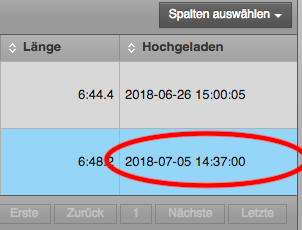
Um einen Titel also in die Datenbank zu schreiben obwohl er eigentlich bereits vorhanden ist, muss mindestens einer der o.g. ID3-Tags geändert werden oder der Titel von einem anderen Nutzer hochgeladen werden.